Ai nevoie de o mașină virtuală KVM în Ubuntu, dar nu știi de unde să începi? După cum se dovedește, aplicația Gnome Boxes face configurarea unei mașini virtuale KVM în Ubuntu o ușoară. În acest ghid, vă vom arăta cum să o faceți!
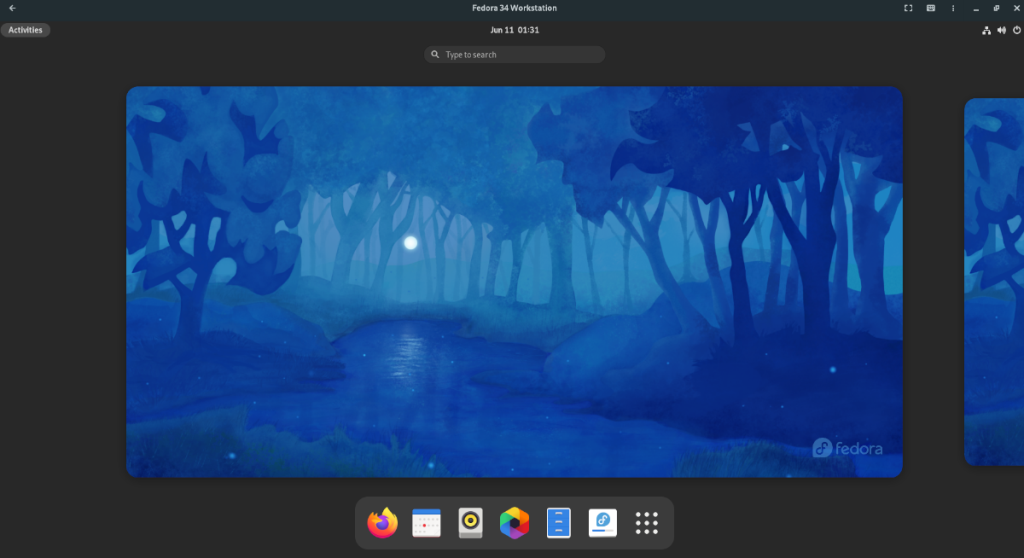
Cum să creați o mașină virtuală KVM în Ubuntu - Gnome Boxes
Cel mai simplu și rapid mod de a crea o mașină virtuală KVM pe Ubuntu este cu instrumentul Gnome Boxes. Acest program elimină durerile de cap din configurarea unui mediu KVM pe Linux, făcând aproape totul pentru utilizator.
Acestea fiind spuse, aplicația Gnome Boxes, deși excelentă, nu vine preinstalată pe Ubuntu. Deci, înainte de a trece peste cum să creăm ceva cu aplicația, va trebui să vedem cum să o instalăm pe Ubuntu.
Instalați prin software Ubuntu
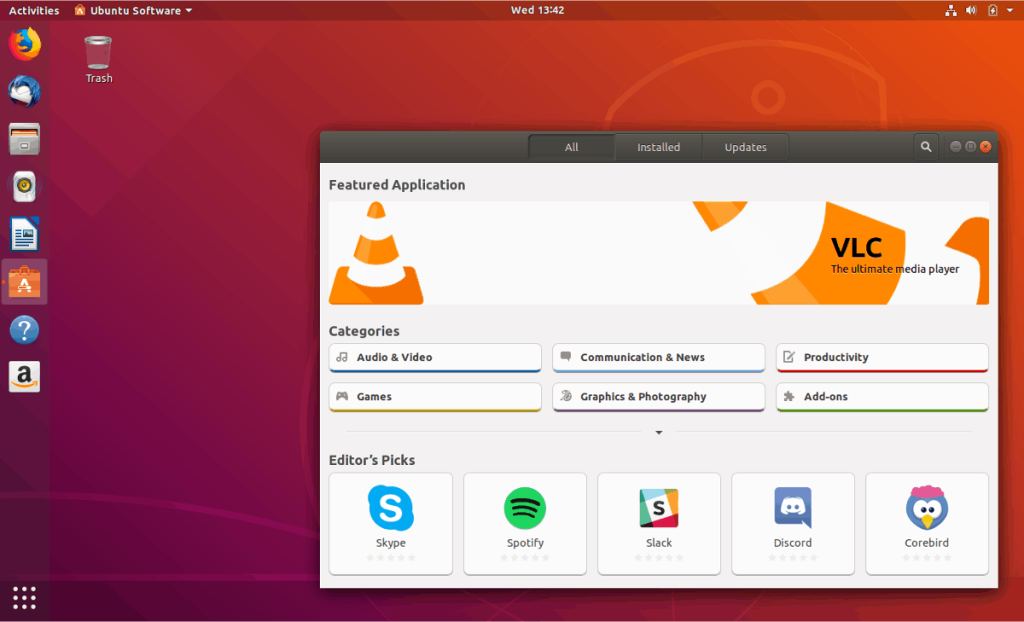
Dacă sunteți un utilizator Ubuntu obișnuit, s-ar putea să preferați să instalați software prin aplicația Ubuntu Software decât să vă ocupați de terminal. Pentru a instala Boxes prin software-ul Ubuntu, procedați în felul următor.
Mai întâi, lansați Ubuntu Software apăsând pe Win , căutând „Ubuntu Software” și deschizând aplicația cu pictograma portocalie de sac de cumpărături. După ce este deschis, găsiți caseta de căutare în colțul din stânga sus și faceți clic pe ea cu mouse-ul.
În caseta de căutare, tastați „Gnome Boxes” și apăsați tasta Enter . Aplicația Gnome Boxes ar trebui să fie primul rezultat al căutării. Faceți clic pe el cu mouse-ul pentru a accesa pagina sa de software.
Pe pagina software-ului Gnome Boxes, găsiți butonul „Instalare” și faceți clic pe el cu mouse-ul pentru a începe instalarea Boxes pe Ubuntu. Ar trebui să dureze doar câteva secunde.
Instalați prin terminal
Dacă utilizați Ubuntu și iubiți terminalul, puteți pune rapid în funcțiune aplicația Gnome Boxes cu linia de comandă. Pentru a începe, deschideți o fereastră de terminal pe desktopul Ubuntu apăsând Ctrl + Alt + T de pe tastatură sau căutând „Terminal” în meniul aplicației.
Odată ce fereastra terminalului este deschisă și gata de funcționare, utilizați comanda apt install pentru a instala pachetul „gnome-boxes” pe computer. Această instalare va dura doar câteva secunde.
sudo apt install gnome-boxes
Instalați prin Flatpak
Gnome Boxes este disponibil și ca pachet Flatpak în magazinul de aplicații Flathub. Deci, dacă preferați Flatpak decât ceea ce este inclus cu Ubuntu, îl puteți face rapid să funcționeze. Pentru a începe, va trebui să instalați rularea Flatpak pe Ubuntu.
Pentru a instala Flatpak runtime, urmați acest ghid pe acest subiect . Când ați terminat de configurat rularea Flatpak pentru Ubuntu, va trebui să activați magazinul de aplicații Flathub folosind comanda de mai jos.
flatpak remote-add --if-not-exists flathub https://flathub.org/repo/flathub.flatpakrepo
În cele din urmă, puteți instala aplicația Gnome Boxes din magazinul de aplicații Flathub utilizând următoarea comandă de instalare flatpak .
sudo flatpak instalează flathub org.gnome.Boxes
Cum se creează o mașină virtuală KVM în Ubuntu - Configurarea VM
Mai întâi, deschideți Gnome Boxes pe desktopul Ubuntu. După ce este deschis, apăsați simbolul + din colțul din stânga. Prin apăsarea acestui buton, va apărea meniul „Creează o mașină virtuală”.
În acest meniu, găsiți meniul „Descărcări recomandate”. În această zonă, puteți descărca Red Hat Enterprise Linux, Fedora, precum și Fedora Silverblue. Alternativ, dacă doriți să descărcați un sistem de operare diferit, găsiți „Selectați o sursă de sistem de operare” și alegeți opțiunea „Descărcare sistem de operare” pentru a descărca orice sistem de operare direct în Gnome Boxes.
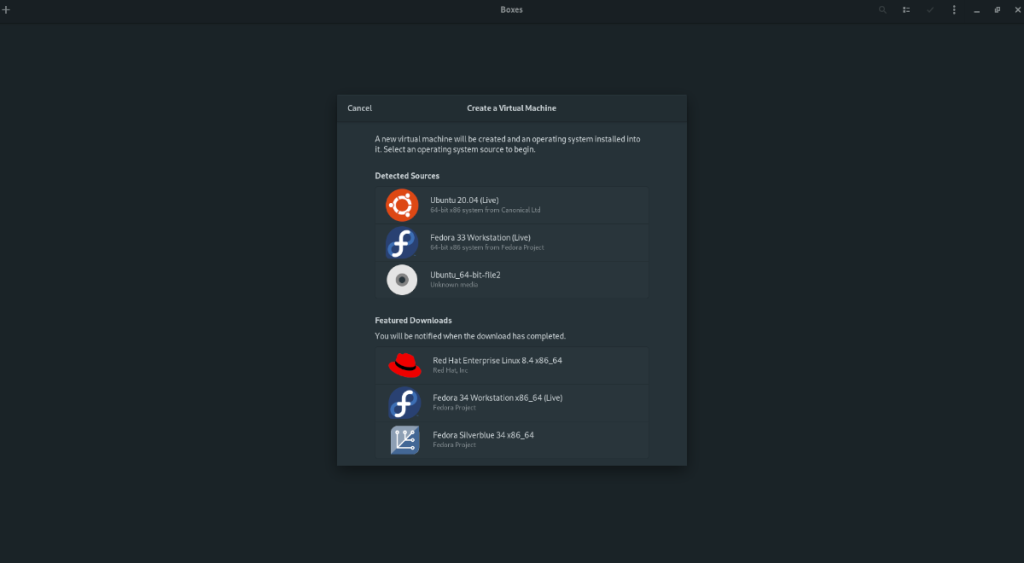
După ce ați făcut alegerea de descărcare, Gnome Boxes vă va afișa o bară de descărcare. Apoi va încerca să descarce software-ul pe computer. Rețineți că această descărcare va dura ceva timp, deoarece majoritatea sistemelor de operare au o dimensiune de câțiva gigaocteți.
După finalizarea procesului de descărcare, va apărea o fereastră „Examinare și creare”. În această fereastră, Gnome Boxes va afișa o configurație implicită pentru mașina dvs. virtuală KVM din Ubuntu. Găsiți și faceți clic pe butonul „Creați” pentru a crea VM.
Odată ce butonul „Creați” a fost selectat, mașina dvs. virtuală KVM se va porni instantaneu. De aici, va trebui să parcurgeți procesul de instalare pentru a instala sistemul de operare al mașinii virtuale KVM în casetele Gnome.
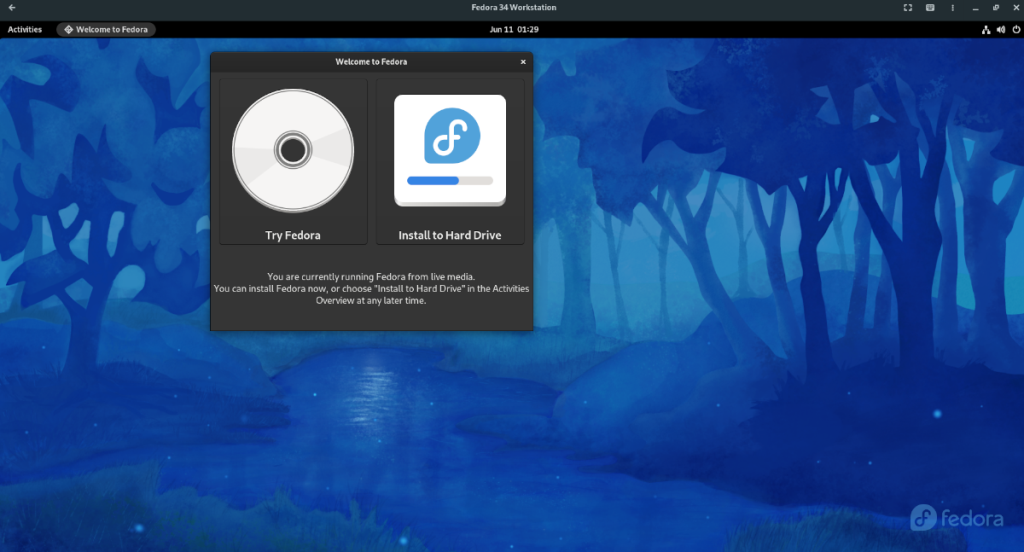
Când instalarea este finalizată, reporniți-o. După ce repornește, nu ezitați să-l închideți.
Cum să creați o mașină virtuală KVM în Ubuntu - Accesarea mașinii virtuale
De aici, oricând doriți să accesați mașina virtuală, faceți clic pe ea în Gnome Boxes pentru a o porni. Când faceți clic pe pictograma mașinii virtuale din Gnome Boxes, aceasta va porni și va fi gata de utilizare.
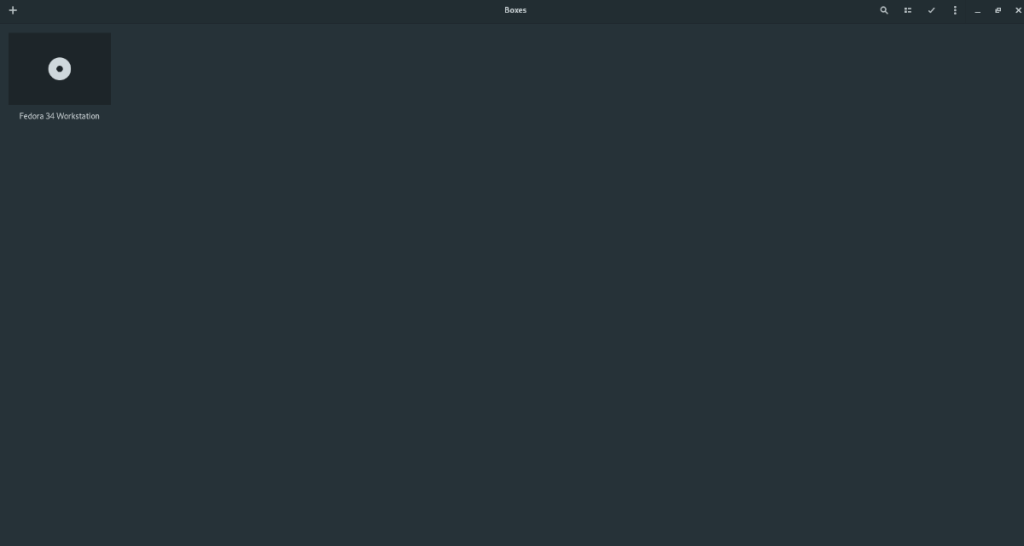
Dacă trebuie să accesați alte funcții din mașina virtuală, faceți clic pe meniul de lângă butonul de minimizare. Dezvăluie multe caracteristici utile care se pot adăuga experienței mașinii virtuale KVM.

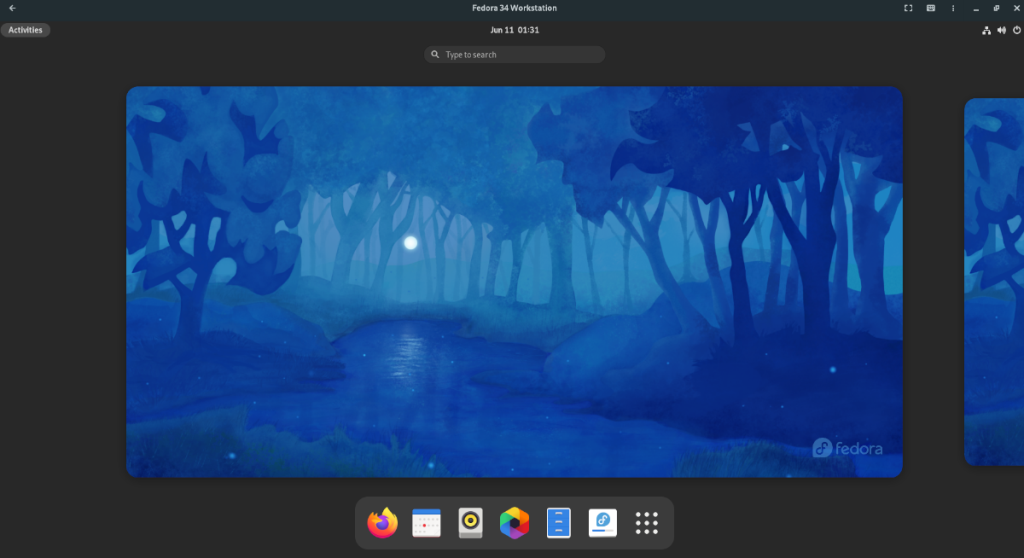
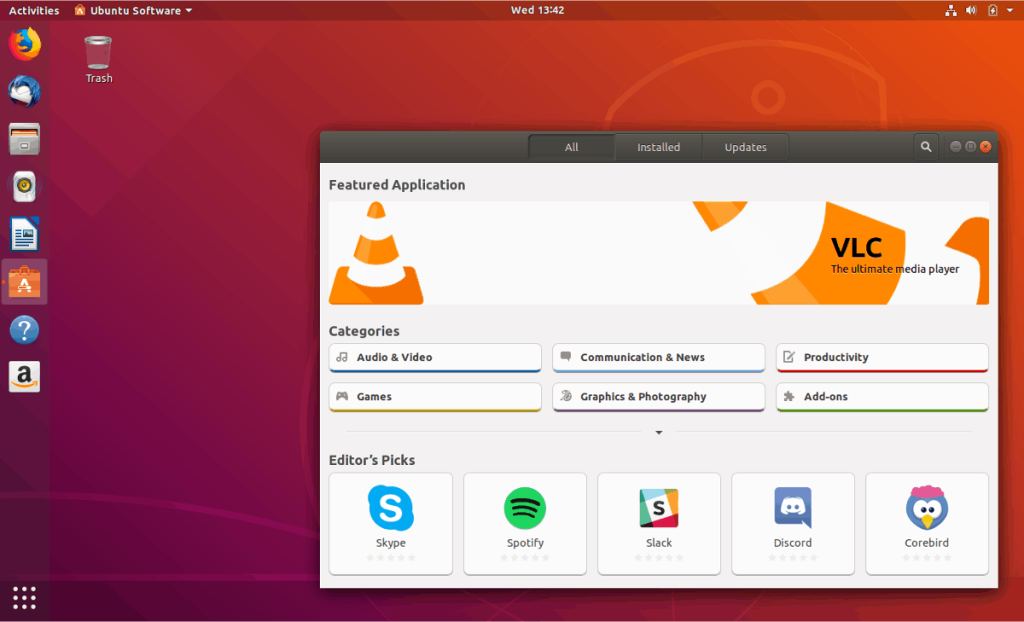
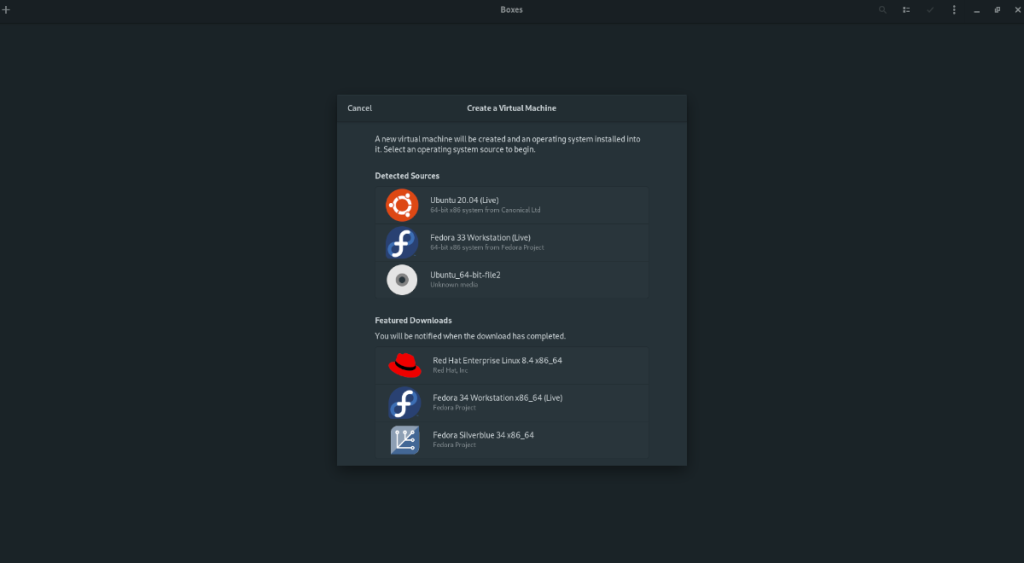
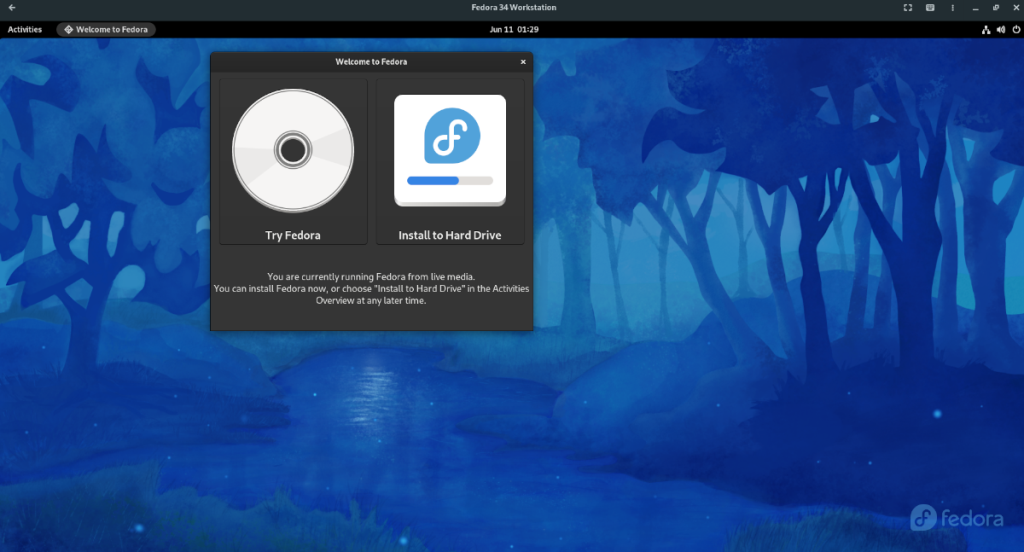
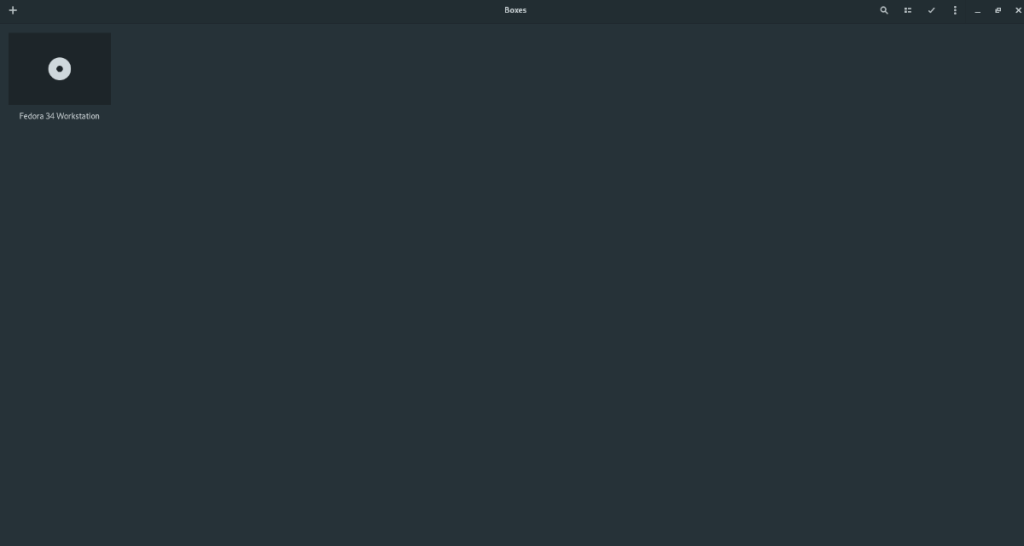



![Descarcă FlightGear Flight Simulator gratuit [Distrează-te] Descarcă FlightGear Flight Simulator gratuit [Distrează-te]](https://tips.webtech360.com/resources8/r252/image-7634-0829093738400.jpg)




